6 Soluciones para el error “¡Ay, Snap!” en Google Chrome

Descubre cómo abordar el error “¡Ay, Snap!” en Chrome, con una lista de métodos efectivos para solucionar el problema y acceder a los sitios que deseas.
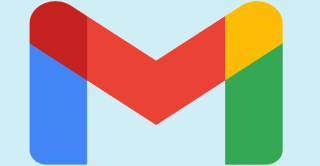
Si personaliza su bandeja de entrada de Gmail no afectará su funcionamiento, pero puede ser un poco aburrido de ver. Tal vez simplemente nunca tuvo la oportunidad de agregar un fondo de pantalla o ajustar la forma en que se distribuye la bandeja de entrada. Hiciste algunas cosas aquí y allá, como cambiar tu contraseña o configurar el envío automático desde remitentes específicos . Pero dejo el fondo de pantalla para más adelante.
Ha llegado el momento de darle color a tu bandeja de entrada. En el siguiente artículo, verás cómo puedes cambiar el fondo de pantalla, para que veas un lindo paisaje cada vez que revises tu correo. Además, finalmente verá su bandeja de entrada con el diseño que más le convenga.
Cómo cambiar el fondo de pantalla en tu bandeja de entrada de Gmail
Para acceder a las opciones de fondo de pantalla que ofrece Gmail para personalizar su bandeja de entrada de Gmail, deberá hacer clic en la rueda dentada en la parte superior derecha. Desplácese un poco hacia abajo y verá la sección Tema .
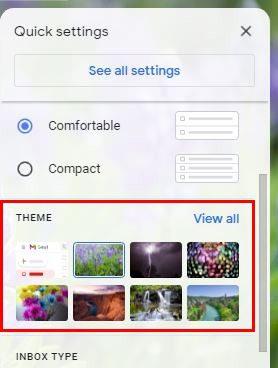
Si ve uno que le gusta en la sección Tema, puede continuar y hacer clic en él, y cambiará automáticamente. Si desea seguir buscando, haga clic en la opción Ver todo.
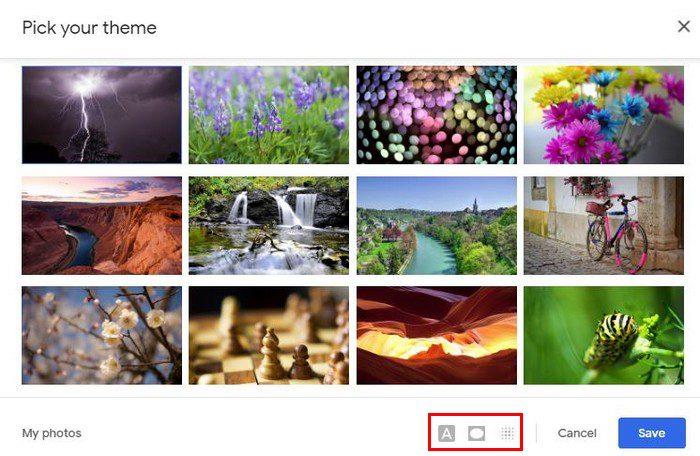
Puede elegir entre una gran variedad de opciones, como paisaje, colores sólidos, dibujos animados y más. Pero una vez que elija el fondo de pantalla, no se olvide de las tres opciones en la parte inferior. El primero con la A es para darle al texto de tu bandeja de entrada un tema claro u oscuro.
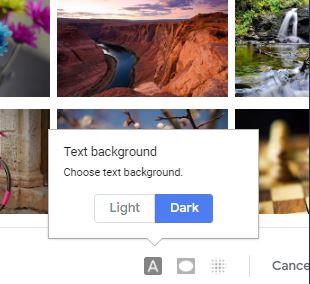
La segunda opción enumerada es oscurecer las esquinas del papel tapiz. Puede usar el control deslizante para decidir qué tan oscuros desea hacerlos. La tercera opción, que parece un cuadrado, te permite ajustar qué tan borroso quieres que se vea el fondo de pantalla. Puede ajustar el desenfoque con el control deslizante para personalizar la bandeja de entrada de Gmail a su gusto.
Una vez que haya realizado todos los cambios que desea, no olvide hacer clic en el botón azul Guardar. También verá la opción Mis fotos en la parte inferior izquierda.
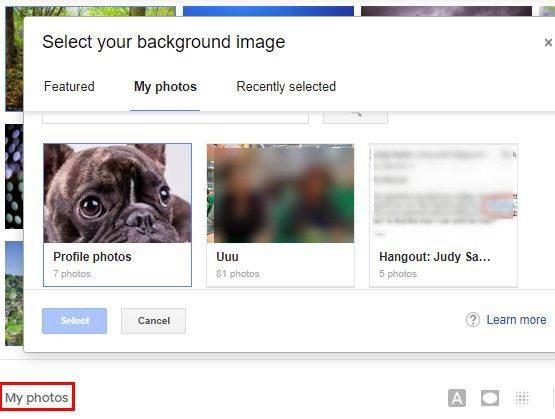
Puede usar esta opción para acceder a Google Photos y agregar una imagen como fondo de pantalla. Entonces, si quieres ver a tu nuevo cachorro mientras respondes correos electrónicos, esta opción es para ti.
Cómo cambiar el diseño de la bandeja de entrada de Gmail
Gmail tiene un cierto diseño por defecto. Pero eso no significa que esté atascado mirando el diseño por el resto de sus días. Tienes diferentes opciones para elegir y ver cuál te gusta más. Para ver cuáles son sus opciones, haga clic en la rueda dentada y, justo encima de Temas, verá las opciones de Densidad.
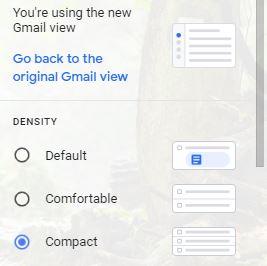
Como puede ver en la imagen de arriba, cada opción cambia el espacio en su bandeja de entrada. Puede ver cómo se ve cada uno sin tomar la decisión final. Simplemente haga clic en él y vea cómo cambia la bandeja de entrada. Desplácese un poco más hacia abajo y verá la sección Tipo de bandeja de entrada.
Dependiendo de cuál elija, realmente verá una diferencia. Puedes elegir entre opciones como:
Hasta el final, también verá dónde puede colocar el panel de lectura. Puede elegir entre Sin división, A la derecha de la bandeja de entrada y Debajo de la bandeja de entrada.
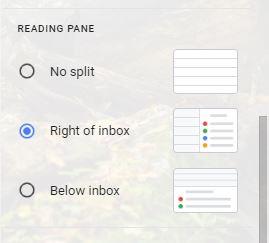
Al igual que las otras opciones, puede probar la opción haciendo clic en ella. Si te gusta, simplemente haz clic en Guardar. Si no te gusta, simplemente puedes elegir otro.
Conclusión
¿Por qué quedarse con una bandeja de entrada aburrida? Dale un poco de estilo haciendo algunos cambios aquí y allá. Si alguna vez cambia de opinión, siempre puede volver a Configuración y elegir otra cosa. ¿Cómo vas a cambiar tu bandeja de entrada? Comparta sus pensamientos en los comentarios a continuación y no olvide compartir el artículo con otros en las redes sociales.
Descubre cómo abordar el error “¡Ay, Snap!” en Chrome, con una lista de métodos efectivos para solucionar el problema y acceder a los sitios que deseas.
Vea cómo puede cambiar la calidad de sus imágenes en Google Photos. Aquí se explica cómo realizar el cambio para Windows y Android.
Descubre si te estás perdiendo las funciones útiles que Firefox tiene para ofrecer. No se necesitan complementos para aprovechar al máximo el navegador.
Si no puedes seguir a alguien en Facebook, significa que desactivó la opción Seguir en su cuenta.
Vea cómo puede crear y compartir un álbum colaborativo de Google Photos y cómo eliminar cualquier álbum que haya creado.
Descubre todas las opciones a la hora de buscar tus archivos. Estos son algunos consejos útiles para probar Google Drive.
Vea lo fácil que es convertir sus datos de LinkedIn en un excelente currículum para solicitudes de empleo. Vea también cómo descargar los currículos de otros usuarios.
Ahorre espacio de almacenamiento y use Google Calendar para tareas y recordatorios también. Así es como se usa la aplicación para eso.
Si YouTube TV dice que está fuera de su área de residencia, habilite los permisos de ubicación y luego verifique su ubicación en su dispositivo móvil.
Vea cómo puede mantenerse seguro en Twitter y mantener su información privada de aplicaciones de terceros. Vea cómo hacer que Twitter deje de seguirlo.
Vea cómo puede agregar una marca de agua a todas sus imágenes utilizando sitios en línea gratuitos con la opción de actualizar a profesional.
Mantén segura tu cuenta de Facebook cambiando la contraseña a una más segura. Estos son los pasos a seguir.
Los amigos cercanos son personas con las que quieres compartir todo. Por otro lado, los conocidos son personas con las que quizás quieras compartir menos.
Para crear eventos recurrentes en Facebook, ve a tu página y haz clic en Eventos. Luego, agregue un nuevo evento y haga clic en el botón Evento recurrente.
Si no está seguro de qué impresiones, alcance y compromiso hay en Facebook, siga leyendo para averiguarlo. Mira esta fácil explicación.
Descubra los detalles sobre cómo Google sabe si una empresa está ocupada. Estos son los detalles que quizás no conozcas.
Quiere ayudar a mantener su cuenta segura cambiando la contraseña de su cuenta de PayPal. Estos son los pasos a seguir.
Vea qué seguridad seguir para evitar ser víctima de una estafa en línea. Descubra los consejos fáciles de seguir para todos los usuarios.
A los acosadores a menudo les gusta y comentan las publicaciones que publicaste hace meses. También tienden a unirse a los mismos grupos de los que eres miembro.
Para denunciar a un estafador de Facebook, haga clic en Más opciones y seleccione Buscar soporte o denunciar perfil. Luego complete el formulario de informe.
Si bien no puede deshabilitar permanentemente las publicaciones sugeridas en Facebook, puede gestionar lo que ve como publicaciones sugeridas. Descubre cómo optimizar tu experiencia en la red.
¿No puedes enviar una solicitud de amistad en Facebook? Aquí están las posibles razones y trucos para solucionar el problema.
Aprende a agregar una <strong>publicación anónima</strong> en un grupo de Facebook fácilmente siguiendo estos pasos.
Descubre cómo desenfocar el fondo en Zoom para mantener la privacidad durante tus videollamadas. Aprende paso a paso con esta guía útil.
Zoom se ha convertido en un elemento básico en nuestra vida diaria, que nuestro nombre Zoom es casi el mismo que nuestra identidad. En este artículo, aprenderás cómo solucionar problemas al cambiar tu nombre en Zoom.
¿Se pregunta dónde está la carpeta segura en su teléfono Samsung? Vea diferentes formas de acceder a la Carpeta Segura en teléfonos Samsung Galaxy.
¿Steam tarda demasiado en confirmar tu compra? Aquí se muestran todas las formas de corregir el error de compra (transacción) pendiente en Steam.
Si borraste accidentalmente tus fotos de Google Photos, no te preocupes. Aquí te mostramos cómo recuperarlas de la Papelera y qué hacer si fueron eliminadas permanentemente.
Debido a que Gramblr no está funcionando, le ofrecemos algunas de las mejores alternativas de Gramblr del año para programar su contenido en redes sociales de forma fácil y gratuita.
Si tiene problemas con la Biblioteca familiar de Google Play y no puede compartir, aquí hay algunos consejos que debe verificar para resolver el problema.




























